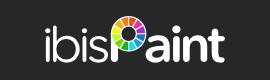[*]カテゴリの質問一覧へ
[0]製品のFAQトップへ
[#]製品案内へ

Q.
作品を別の端末で編集したり再生したりしたい。
作品を別の端末で編集したり再生したりしたい。
A.
クラウドの同期を利用する、Dropbox利用する、IPVファイルを一つずつ取り出して移すといった方法があります。
○クラウドについては以下のお絵描き講座で解説されています。
『端末の作品をクラウドストレージと同期する』
○Dropboxについては以下のお絵描き講座で解説されています。
『機種変更・引継ぎ(Dropbox編)』
○IPVファイルを一つずつ取り出すやり方につきましては以下になります。
1. マイギャラリーから対象の作品を選択してください。
2. 共有のメニューをタップしてください。
3. 「作品ファイル(IPV)」を選択してください。 4.IPVをAirDropなどを利用して別端末に送信してください。
5.別端末でファイルアプリの中にあるIPVをibisPaintで開きます。
[*]カテゴリの質問一覧へ
[0]製品のFAQトップへ
[#]製品案内へ